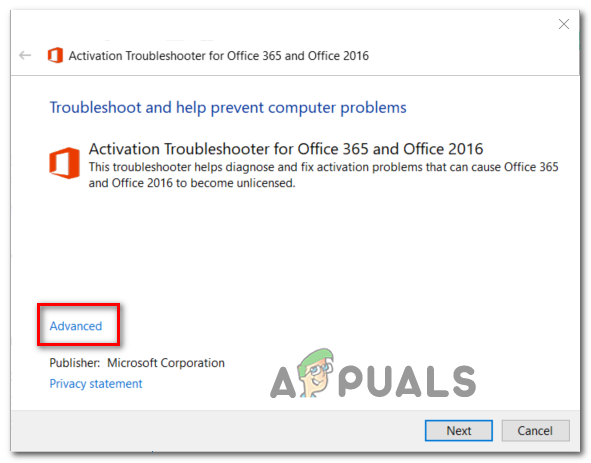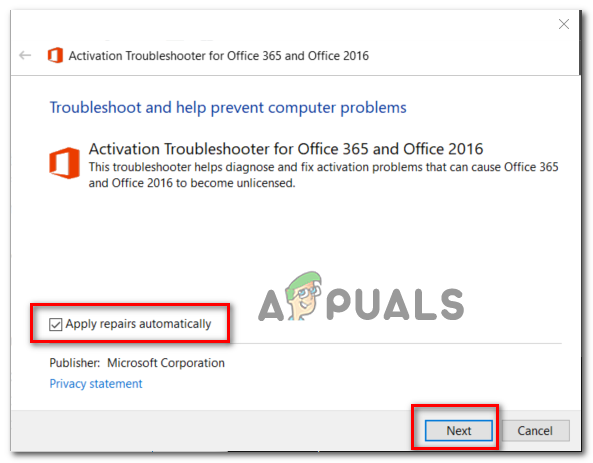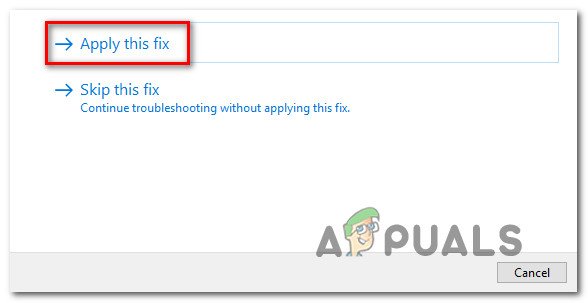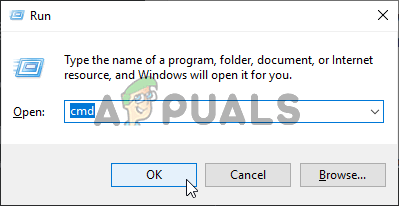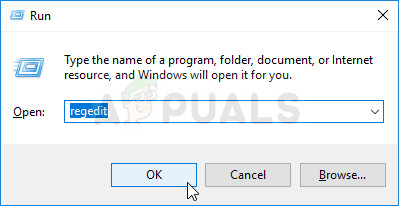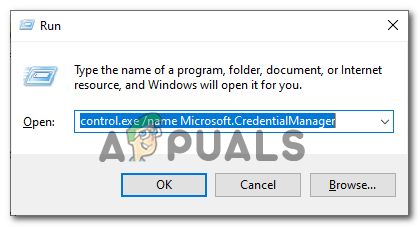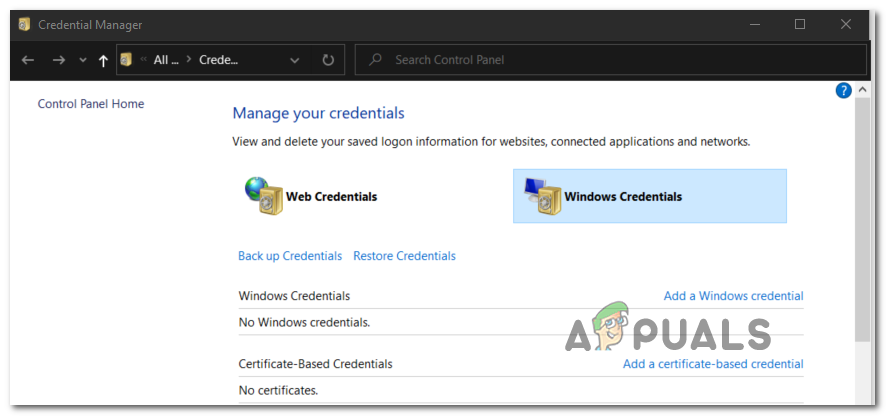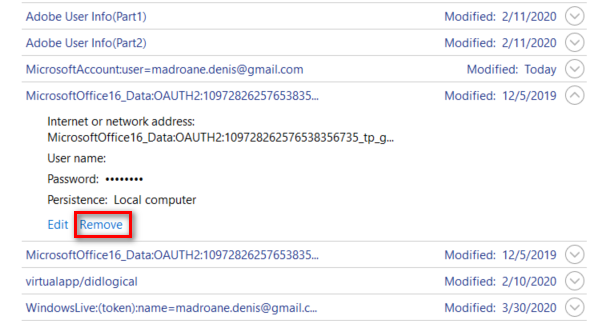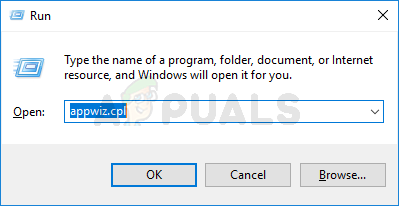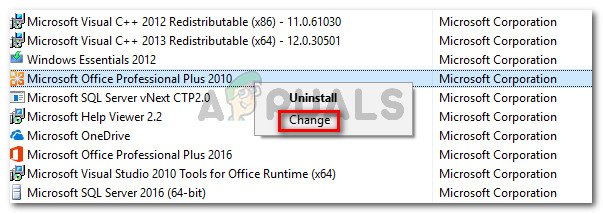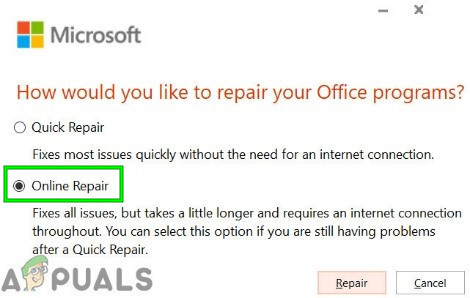అనేక lo ట్లుక్ వినియోగదారులు వారు చూస్తున్నారని నివేదిస్తున్నారు ‘లైసెన్స్ లేని ఉత్పత్తి’ ఆఫీస్ 365 మరియు ఆఫీస్ 2016 లకు నెలవారీ, త్రైమాసిక లేదా వార్షిక చందా చెల్లించినప్పటికీ ప్రతి ప్రారంభంలో లోపం. విండోస్ 10, విండోస్ 8.1 మరియు విండోస్ 7 లలో నివేదించబడినందున ఈ సమస్య OS ప్రత్యేకమైనది కాదు.

Lo ట్లుక్ లైసెన్స్ లేని ఉత్పత్తి
మీరు సాధారణ నెట్వర్క్ అస్థిరతతో వ్యవహరిస్తున్నందున, ట్రబుల్షూటింగ్ చేసేటప్పుడు ప్రారంభించడానికి ఉత్తమ మార్గం ‘లైసెన్స్ లేని ఉత్పత్తి’ ఆఫీస్ 365 మరియు ఆఫీస్ 2016 కి అనుకూలమైన యాక్టివేషన్ ట్రబుల్షూటర్ను అమలు చేయడం.
ఆచరణీయ పరిష్కారాలు సిఫారసు చేయకపోతే, మీరు కొన్ని సర్దుబాట్లు చేయాలి మరియు పాల్గొన్న ప్రతి మూలకాన్ని మానవీయంగా తొలగించాలి కార్యాలయ క్రియాశీలత CMD, రిజిస్ట్రీ ఎడిటర్ మరియు క్రెడెన్షియల్స్ మేనేజర్ ద్వారా మరియు అది మీ కోసం సమస్యను పరిష్కరిస్తుందో లేదో చూడండి.
ఒకవేళ అది కాకపోతే, మీరు ఒకరకమైన స్థానిక అవినీతి సమస్యతో వ్యవహరించే అవకాశం ఉంది. ఈ దృష్టాంతం వర్తిస్తే, మీరు ఆన్లైన్ రిపేర్ విధానాన్ని ఉపయోగించి మీ ఆఫీస్ ఇన్స్టాలేషన్ను పరిష్కరించడానికి ప్రయత్నించాలి.
విధానం 1: యాక్టివేషన్ ట్రబుల్షూటర్ను నడుపుతోంది
ఇది తేలినట్లుగా, సమస్య చాలా సాధారణ క్రియాశీలత లోపం వల్ల సంభవిస్తుంటే, మీరు ప్రేరేపించే ఆఫీస్ సూట్లో విండోస్ యాక్టివేషన్ ట్రబుల్షూటర్ను అమలు చేయడం ద్వారా సమస్యను స్వయంచాలకంగా పరిష్కరించగలగాలి ‘లైసెన్స్ లేని ఉత్పత్తి’ లోపం.
ఈ అంతర్నిర్మిత యుటిలిటీ సాధారణ ట్రబుల్షూటింగ్ దశలను కలిగి ఉంది, ఇది సుపరిచితమైన దృశ్యం కనుగొనబడినప్పుడు స్వయంచాలకంగా వర్తించబడుతుంది. ఈ ఆపరేషన్ విజయవంతమైందని చాలా మంది వినియోగదారులు ధృవీకరించారు మరియు దిగువ సూచనలు సమస్యను వేగంగా పరిష్కరించడానికి అనుమతించాయి.
ఇక్కడ నడుస్తున్న దశల వారీ మార్గదర్శిని యాక్టివేషన్ ట్రబుల్షూటర్ పరిష్కరించడానికి ప్రభావిత కార్యాలయ సూట్లో ‘లైసెన్స్ లేని ఉత్పత్తి’ లోపం:
- ఈ లింక్ను సందర్శించండి ( ఇక్కడ ) యాక్టివేషన్ ట్రబుల్షూటర్ యొక్క తాజా వెర్షన్ను డౌన్లోడ్ చేయడానికి మీ డిఫాల్ట్ బ్రౌజర్ నుండి. ఈ యుటిలిటీ ఆఫీస్ 365, ఆఫీస్ 2019 మరియు ఆఫీస్ 2016 లకు పని చేస్తుంది.
- ఆపరేషన్ పూర్తయిన తర్వాత, మీరు డౌన్లోడ్ చేసిన .diagcab ఫైల్ను తెరిచి, దానిపై క్లిక్ చేయండి ఆధునిక హైపర్ లింక్.
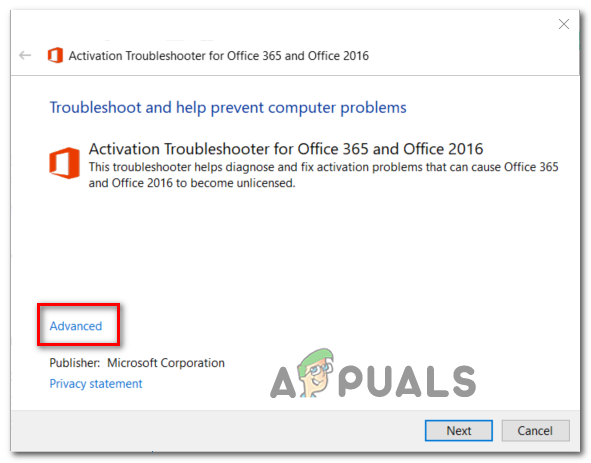
అధునాతన మెనుని యాక్సెస్ చేస్తోంది
- తరువాత, బాక్స్ అనుబంధించబడిందని నిర్ధారించుకోండి మరమ్మత్తు స్వయంచాలకంగా వర్తించండి తనిఖీ చేయబడింది, ఆపై క్లిక్ చేయండి తరువాత తదుపరి మెనూకు ముందుకు.
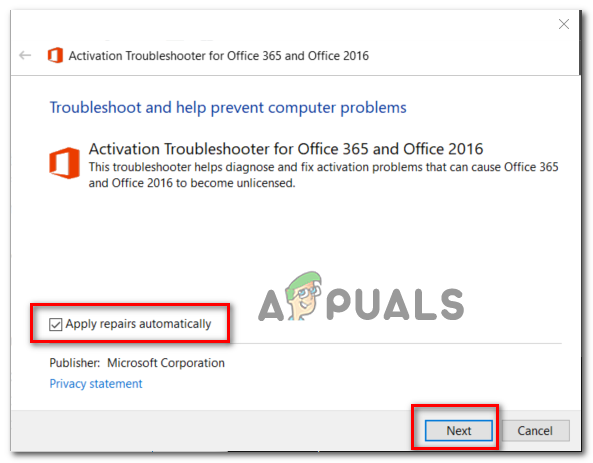
యాక్టివేషన్ ట్రబుల్షూటర్ ప్రారంభిస్తోంది
- మీ కార్యాలయ లైసెన్స్లతో మీకు ఏవైనా సమస్యలు ఉంటే యుటిలిటీ గుర్తించే వరకు వేచి ఉండండి. ఒకవేళ ఆచరణీయమైన మరమ్మత్తు దృష్టాంతం గుర్తించబడితే, క్లిక్ చేయండి దీన్ని వర్తించండి పరిష్కరించండి మరియు పరిష్కారాన్ని వర్తించే వరకు వేచి ఉండండి.
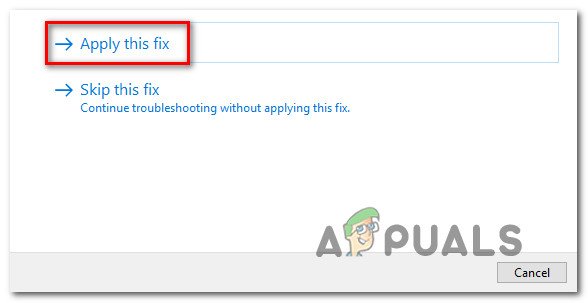
ఈ పరిష్కారాన్ని వర్తించండి
గమనిక: సమస్య యొక్క స్వభావాన్ని బట్టి, సిఫార్సు చేసిన పరిష్కారాన్ని వర్తింపచేయడానికి మీరు కొన్ని దశలను మానవీయంగా చేయవలసి ఉంటుంది.
- ఆపరేషన్ పూర్తయిన తర్వాత, మీ కంప్యూటర్ను పున art ప్రారంభించి, తదుపరి స్టార్టప్ పూర్తయ్యే వరకు వేచి ఉండండి.
అదే సమస్య కొనసాగితే, దిగువ తదుపరి సంభావ్య పరిష్కారానికి క్రిందికి తరలించండి.
విధానం 2: ఆఫీస్ యాక్టివేషన్ను రీసెట్ చేస్తోంది
ఇది మారుతుంది, ఇది ‘లైసెన్స్ లేని ఉత్పత్తి’ ఒకే లైసెన్స్ సభ్యత్వాన్ని ఉపయోగించే పరికరాలను తరచుగా మార్చే వినియోగదారులకు లేదా తరచుగా జోడించే లేదా మార్చే సంస్థలకు లోపం చాలా సాధారణం కార్యాలయం 365 అద్దెదారులు . కొన్ని సంస్థలు సైన్ ఇన్ చేయడానికి ఆధారాలను తిప్పికొట్టాలని నిర్ణయించుకోవడం వల్ల కూడా ఈ సమస్యను సులభతరం చేయవచ్చు.
ఈ దృష్టాంతం వర్తిస్తే, క్రియాశీలతను రీసెట్ చేయడానికి మరియు ఆఫీసును మళ్లీ శుభ్రమైన స్థితిలో ఇన్స్టాల్ చేయడానికి మీరు 4 వేర్వేరు ప్రదేశాలను క్లియర్ చేయడం ద్వారా సమస్యను పరిష్కరించగలగాలి.
దిగువ విధానంలో ‘వాడకం ద్వారా లైసెన్స్ స్థితిని తనిఖీ చేయడం ఉంటుంది ospp.vbs: ధృవీకరణ విధానానికి ఆటంకం కలిగించే మునుపటి ఆఫీస్ ప్రోగ్రామ్లకు సంబంధించిన కీలను ‘స్క్రిప్ట్ ఆపై అన్ఇన్స్టాల్ చేయండి.
మొత్తం కార్యాలయ క్రియాశీలతను రీసెట్ చేయడానికి, క్రింది సూచనలను అనుసరించండి:
- Lo ట్లుక్, వర్డ్, ఎక్సెల్ మరియు ప్రతి ఇతర ప్రోగ్రామ్కు చెందినదని నిర్ధారించుకోండి కార్యాలయం సూట్ పూర్తిగా మూసివేయబడింది మరియు అనుబంధ నేపథ్య ప్రక్రియ అమలులో లేదు.
- నొక్కండి విండోస్ కీ + ఆర్ తెరవడానికి a రన్ డైలాగ్ బాక్స్. లోపల రన్ టెక్స్ట్ బాక్స్, టైప్ చేయండి ‘సెం.మీ’ మరియు నొక్కండి Ctrl + Shift + Enter ఎలివేటెడ్ కమాండ్ ప్రాంప్ట్ విండోను తెరవడానికి.
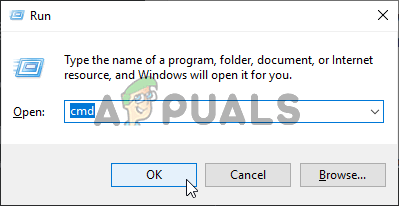
కమాండ్ ప్రాంప్ట్ నడుపుతోంది
గమనిక: ద్వారా ప్రాంప్ట్ చేయబడినప్పుడు UAC (వినియోగదారు ఖాతా నియంత్రణ) , క్లిక్ చేయండి అవును నిర్వాహక ప్రాప్యతను మంజూరు చేయడానికి.
- ఎలివేటెడ్ CMD విండో లోపల, కింది ఆదేశాన్ని టైప్ చేసి, నొక్కండి నమోదు చేయండి చూడటానికి ఆఫీస్ 365 ప్రస్తుతం ఉపయోగించబడుతున్న లైసెన్స్:
సి: ప్రోగ్రామ్ ఫైళ్ళు (x86) మైక్రోసాఫ్ట్ ఆఫీస్ ఆఫీస్ 15> cscript ospp.vbs / dstatus
గమనిక: ఉపయోగించిన అవుట్పుట్ లైసెన్స్ కీ నుండి, తదుపరి దశలో మీకు అవసరం ఉన్నందున ఇన్స్టాల్ చేయబడిన ఉత్పత్తి కీ యొక్క చివరి 5 అక్షరాలను గమనించండి.
- తరువాత, కింది ఆదేశాన్ని టైప్ చేసి, నొక్కండి నమోదు చేయండి ఆఫీస్ ఉత్పత్తి కీని అన్ఇన్స్టాల్ చేయడానికి:
సి: ప్రోగ్రామ్ ఫైళ్ళు (x86) మైక్రోసాఫ్ట్ ఆఫీస్ ఆఫీస్ 15> cscript ospp.vbs / unpkey: 'వ్యవస్థాపించిన ఉత్పత్తి కీ యొక్క చివరి 5'
గమనిక: గుర్తుంచుకోండి “ వ్యవస్థాపించిన ఉత్పత్తి కీ యొక్క చివరి 5 ”కేవలం ప్లేస్హోల్డర్. మీరు ఆ భాగాన్ని ఇన్స్టాల్ చేసిన ఉత్పత్తి కీ యొక్క చివరి 4 అక్షరాలతో భర్తీ చేయాలి (దశ 3 వద్ద పొందబడింది).
- పై కమాండ్ కీని అమలు చేసిన తర్వాత, మీరు ‘ ఉత్పత్తి కీ అన్ఇన్స్టాల్ విజయవంతమైంది ‘సందేశం. మీరు ఈ సందేశాన్ని చూసినట్లయితే, ఆపరేషన్ విజయవంతమైందని నిర్ధారణగా తీసుకోండి మరియు ఎలివేటెడ్ CMD ప్రాంప్ట్ను మూసివేయండి.

ఆఫీస్ ఉత్పత్తి కీని అన్ఇన్స్టాల్ చేస్తోంది
- మరొకటి తెరవండి రన్ నొక్కడం ద్వారా డైలాగ్ విండోస్ కీ + ఆర్ మళ్ళీ. తరువాత, టైప్ చేయండి ‘రెగెడిట్’ మరియు నొక్కండి నమోదు చేయండి తెరవడానికి రిజిస్ట్రీ ఎడిటర్ వినియోగ.
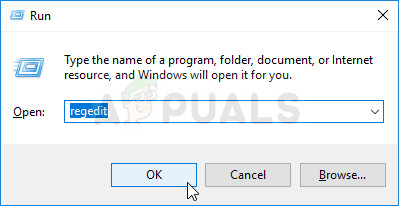
రిజిస్ట్రీ ఎడిటర్ను నడుపుతోంది
- లోపల రిజిస్ట్రీ ఎడిటర్ , కింది స్థానానికి నావిగేట్ చేయండి మరియు కుడి వైపున ఉన్న మెనుని ఉపయోగించడం ద్వారా లేదా స్థానాన్ని నేరుగా నావిగేషన్ బార్లోకి అతికించి నొక్కడం ద్వారా నమోదు చేయండి తక్షణమే అక్కడికి చేరుకోవడానికి:
HKCU సాఫ్ట్వేర్ Microsoft Office 15.0 లేదా 16.0 సాధారణ గుర్తింపు గుర్తింపులు
- ఎంచుకున్న ఐడెంటిటీ కీతో, ప్రతి సబ్ ఫోల్డర్పై కుడి క్లిక్ చేసి క్లిక్ చేయండి తొలగించు దాన్ని తొలగించడానికి.

కార్యాలయానికి చెందిన ప్రతి గుర్తింపును తొలగిస్తోంది
- ఒకసారి ప్రతి గుర్తింపు కీ తొలగించబడింది, మీరు రిజిస్ట్రీ ఎడిటర్ను సురక్షితంగా మూసివేయవచ్చు.
- తరువాత, నొక్కండి విండోస్ కీ + ఆర్ మరొక రన్ ఆదేశాన్ని తెరవడానికి. టెక్స్ట్ బాక్స్ లోపల, ‘టైప్ చేయండి control.exe / name Microsoft.CredentialManager ‘మరియు నొక్కండి నమోదు చేయండి తెరవడానికి క్రెడెన్షియల్ మేనేజర్ .
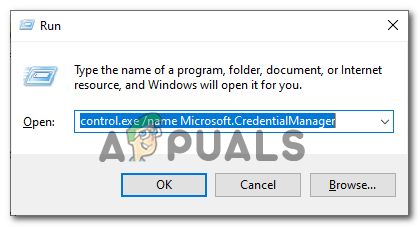
CMD ద్వారా క్రెడెన్షియల్ మేనేజర్ను తెరవడం
- మీరు లోపలికి ప్రవేశించిన తర్వాత క్రెడెన్షియల్ మేనేజర్ , ఎంచుకోండి విండోస్ ఆధారాలు కింద మీ ఆధారాలను నిర్వహించండి .
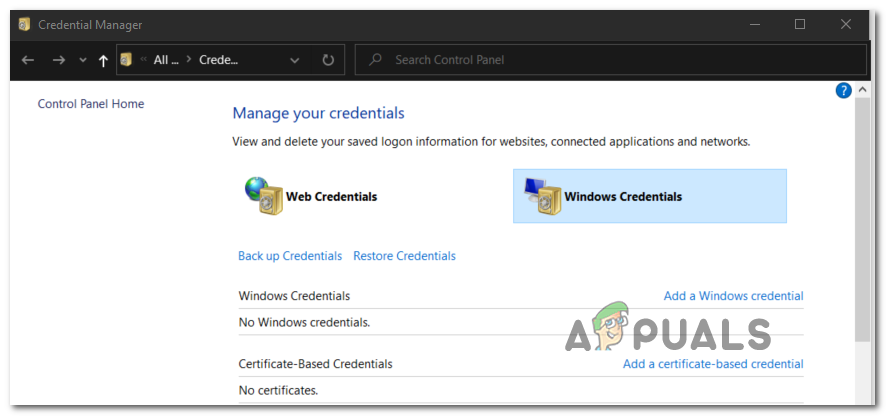
విండోస్ క్రెడెన్షియల్ మేనేజర్ను యాక్సెస్ చేస్తోంది
- తరువాత, జాబితా ద్వారా క్రిందికి స్క్రోల్ చేయండి సాధారణ ఆధారాలు మరియు ఆఫీస్ 15 మరియు ఆఫీస్ 16 కి సంబంధించిన ఏదైనా ఎంట్రీ క్రెడెన్షియల్లను కనుగొనండి. మీరు వాటిని గుర్తించిన వెంటనే, వాటిపై విస్తరించడానికి ఒకసారి క్లిక్ చేసి, ఆపై క్లిక్ చేయండి తొలగించండి వాటిని వదిలించుకోవడానికి.
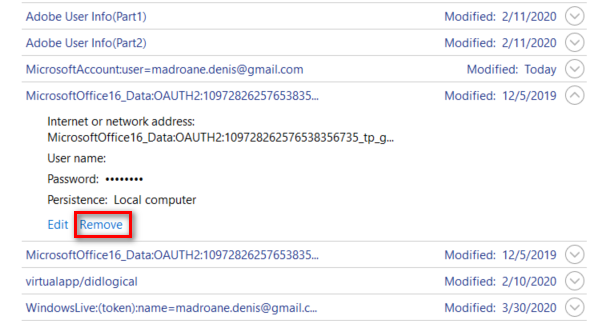
కార్యాలయ ఆధారాలను తొలగించడం
- ప్రతి క్రెడెన్షియల్ వాల్ట్ నుండి తొలగించబడిన తర్వాత, మీ కంప్యూటర్ను రీబూట్ చేయండి మరియు తదుపరి ప్రారంభ క్రమం పూర్తయిన తర్వాత మీ ఆఫీస్ లైసెన్స్ను మొదటి నుండి సక్రియం చేయండి.
అదే సమస్య ఇప్పటికీ సంభవిస్తుంటే, దిగువ తదుపరి సంభావ్య పరిష్కారానికి క్రిందికి తరలించండి.
విధానం 3: కార్యాలయ సంస్థాపన మరమ్మతు
సమస్యను పరిష్కరించడానికి పై పద్ధతి మీకు సహాయం చేయకపోతే. మీరు ఎదుర్కొనే అవకాశం ఉంది ‘లైసెన్స్ లేని ఉత్పత్తి’ ఆఫీస్ ఇన్స్టాలేషన్ ఫోల్డర్లో ఉద్భవించిన కొన్ని రకాల స్థానిక అవినీతి కారణంగా లోపం. చాలా సందర్భాల్లో, problem హించని యంత్ర అంతరాయం తర్వాత లేదా యాంటీవైరస్ స్కాన్ ఆఫీస్ ఇన్స్టాలేషన్కు చెందిన కొన్ని వస్తువులను నిర్బంధించడం ముగిసిన తర్వాత ఈ సమస్య మొదలవుతుంది.
ఈ సందర్భంలో, మీరు ఏ విధమైన అవినీతిని పరిష్కరించడానికి ఆఫీస్ ఇన్స్టాలేషన్ను రిపేర్ చేయడం ద్వారా సమస్యను పరిష్కరించగలగాలి. ‘లైసెన్స్ లేని ఉత్పత్తి’ లోపం.
ఆఫీస్ ఇన్స్టాలేషన్ను రిపేర్ చేయడంలో దశల వారీ సూచనల కోసం క్రింది సూచనలను అనుసరించండి:
- నొక్కండి విండోస్ కీ + ఆర్ తెరవడానికి a రన్ డైలాగ్ బాక్స్. తరువాత, టైప్ చేయండి ‘Appwiz.cpl’ టెక్స్ట్ బాక్స్ లోపల మరియు నొక్కండి నమోదు చేయండి తెరవడానికి కార్యక్రమాలు మరియు లక్షణాలు మెను.
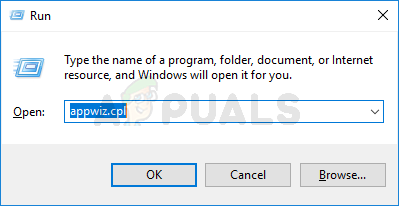
Appwiz.cpl అని టైప్ చేసి, ఇన్స్టాల్ చేసిన ప్రోగ్రామ్ల జాబితాను తెరవడానికి ఎంటర్ నొక్కండి
- ప్రోగ్రామ్లు మరియు ఫీచర్స్ మెను లోపల, ఇన్స్టాల్ చేసిన అనువర్తనాల జాబితా ద్వారా క్రిందికి స్క్రోల్ చేయండి మరియు మీకు సమస్యలు ఉన్న ఆఫీస్ ఇన్స్టాలేషన్ను కనుగొనండి. మీరు చూసిన తర్వాత, ఆఫీస్తో అనుబంధించబడిన జాబితాపై కుడి క్లిక్ చేసి ఎంచుకోండి మార్పు కొత్తగా కనిపించిన సందర్భ మెను నుండి.
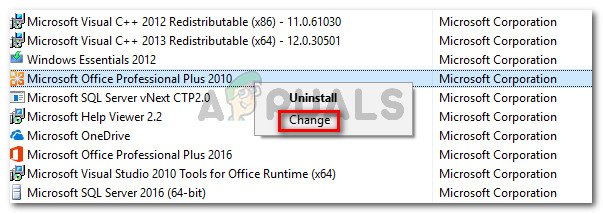
మైక్రోసాఫ్ట్ ఆఫీస్ ఇన్స్టాలేషన్ యొక్క మరమ్మత్తు మెనుని యాక్సెస్ చేస్తోంది
- మరమ్మత్తు విండో లోపల, పై క్లిక్ చేయండి ఆన్లైన్ మరమ్మతు అందుబాటులో ఉన్న ఎంపికల జాబితా నుండి ఎంపిక మరియు ఆపరేషన్ పూర్తయ్యే వరకు వేచి ఉండండి. ఈ మరమ్మత్తు వ్యూహానికి వెళ్లడానికి మీకు స్థిరమైన ఇంటర్నెట్ కనెక్షన్ అవసరమని గుర్తుంచుకోండి.
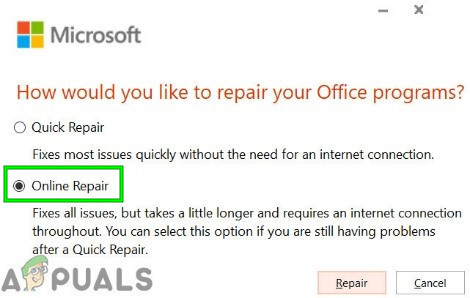
ఆన్లైన్ మరమ్మతు కార్యాలయ సంస్థాపన
- ఆపరేషన్ పూర్తయిన తర్వాత, మీ మెషీన్ను రీబూట్ చేసి, చూడండి ‘లైసెన్స్ లేని ఉత్పత్తి’ తదుపరి ప్రారంభం పూర్తయిన తర్వాత లోపం పరిష్కరించబడింది.